
I den næste artikel skal vi se på Zsync. Dette er et program af filoverførsel. Det giver os mulighed for at downloade en fil fra en ekstern server, når vi allerede har en kopi af den samme fil på vores computer, men kun Zsync vil downloade de nye dele af filen og sammenligne den med den, vi har gemt i vores lokale enhed. Til dette bruger den samme algoritme som rsync.
Mens rsync er designet til at synkronisere data mellem computere inden for samme organisation, er Zsync designet til fildistribution. Zsync kræver ikke nogen speciel serversoftware, den har kun brug for en webserver for at være vært for filerne, og den pålægger ikke serveren yderligere belastning. Dette gør det ideelt til distribution i stor skala.
Selvom internetplaner bliver billigere og billigere, er det ingen undskyldning at spilde vores data ved gentagne gange at downloade de samme ting igen og igen. Et eksempel på dette er at downloade Ubuntu-udviklingsversionen eller ethvert Gnu / Linux-billede.
Som alle ved frigiver Ubuntu-udviklere daglige, alfa-, beta-versioner hvert par måneder, som testes, indtil de når ISO-billeder stabil. Før måtte brugerne downloade disse billeder hver gang de var tilgængelige for at teste og gennemgå hver udgave. Nu takket være Zsync-filoverførselsprogrammet er det ikke længere nødvendigt. Med dette program er det muligt download kun de nye dele af ISO-billedet. Dette sparer os meget tid og båndbredde. Derudover gemmes ressourcer på serversiden.
Hvis vi bruger den direkte .ISO-fil eller torrenten til at downloade en Ubuntu-version, mister vi omkring 1,4 GB båndbredde, hver gang vi downloader et nyt billede. Kun Zsync vil downloade de nye dele af ISO-filen, så længe vi har en kopi af en ældre version af filen.
Installer Zsync på Ubuntu
Zsync er tilgængelig i standardopbevaringssteder af de fleste Gnu / Linux-distributioner, selvom vi i dette eksempel kun vil se, hvordan vi installerer det i Debian, Ubuntu eller Linux Mint. Som jeg sagde, finder vi dette program i arkiverne, så vi bliver kun nødt til at åbne en terminal (Ctrl + Alt + T) og skrive:
sudo apt-get install zsync
Hvis vi har brug for at vide mere om dette program, kan vi konsultere dets egenskaber og andre i programmet projektwebsted.
Brug
Det skal afklares zsync er kun nyttigt med .zsync-downloads. I øjeblikket er ISO-billederne fra Debian og Ubuntu (alle smag) er tilgængelige som .zsync-downloads. Besøg f.eks Ubuntu daglig opbygning.
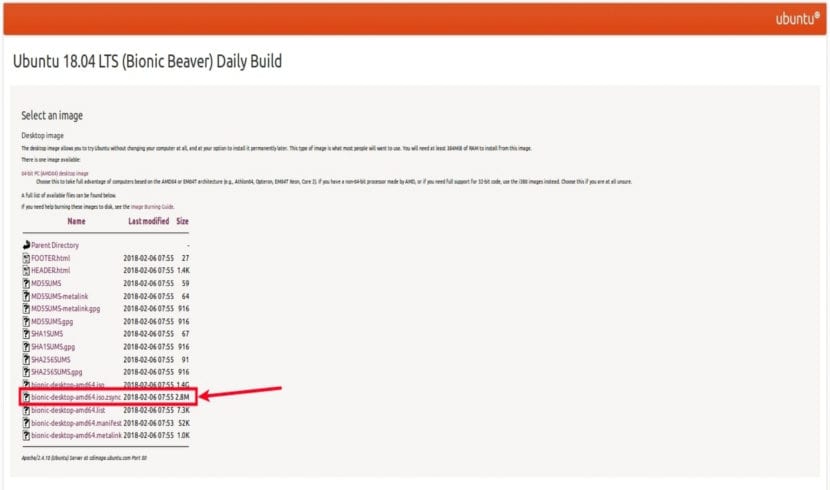
Som du kan se på skærmbilledet ovenfor, er Ubuntu 18.04 LTS daglige build tilgængelig som en direkte ISO- og .zsync-fil. Hvis du downloader .ISO-filen, skal du downloade den fulde ISO, hver gang ISO modtager nye opdateringer. Men hvis vi downloader .zsync-filen, downloader Zsync-programmet kun de nye ændringer i fremtidige opdateringer. Du skal kun downloade hele ISO-billedet i den første download.
.Zsync-filen indeholder metadata, der kræves for at fungere med Zsync-programmet. Denne fil indeholder de forudberegnede kontrolsummer for rsync-algoritmen.
Download en .zsync-fil
For at downloade en .zsync-fil ved hjælp af Zsync-klientprogrammet er alt, hvad du skal gøre, at følge følgende syntaks:
zsync URL-del-archivo.zsync

zsync http://cdimage.ubuntu.com/ubuntu/daily-live/current/bionic-desktop-amd64.iso.zsync
Hvis vi allerede har ovenstående billedfil på dit system tilgængelig i den aktuelle arbejdsmappe, Zsync beregner forskellen mellem den gamle og den nye fil på fjernserveren og downloader kun ændringerne. Du vil se beregningsprocessen som en række punkter eller stjerner i terminalen. Når download er færdig, får du to billeder. Den nye version og det gamle billede med udvidelse .iso.zs-gammel.
Hvis en ældre version af filen, vi prøver at downloade, ikke kan findes i samme arbejdsmappe, Zsync downloader hele filen.
Vi kan annullere downloadprocessen når som helst ved at trykke på CTRL + C-tasterne.
Afinstaller Zsync
Fjernelse af dette program fra vores system kræver kun, at vi åbner en terminal (Ctrl + Alt + T). I den bliver vi nødt til at skrive følgende rækkefølge:
sudo apt remove zsync
INTERESSERENDE, vi kan endda placere det på vores apache-webservere for at offentliggøre dem online, så længe vi placerer det i de offentlige biblioteker på vores webside, tilføjer vi:
applikation / x-zsync zsync
i vores mime.types
Tak for artiklen!